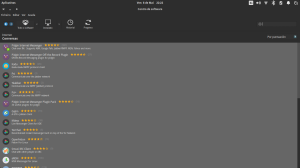Si bien es cierto que cada día es menos habitual imprimir cosas desde la web muchas veces puede interesarnos tener un formato específico para la impresora que nos permita ocultar menús. A la hora de meter un formato sólo para la impresora procederemos como con cualquier CSS normal, pero añadiendo en la etiqueta media=»print», como en el ejempo:
<!-- Cargando un CSS externo -->
<link href="paraimprimir.css" type="text/css" media="print" />
<!-- Insertando CSS en la cabecera -->
<style type="text/css" media="print">
/*aquí lo que corresponda*/
</style>
<!--También puede usarse esta sintaxis-->
<style type="text/css">
@media print {
/* reglas css */
}
<style>
Con estos estilos, por ejemplo, podemos hacer que un elemento aparezca en todas las páginas definiéndolo como fixed u ocultar lo que no tenga sentido mostrar en la impresión con display:none.
El uso de media print genera una caja CSS distinta a la de pantalla (media screen) para alojar los contenidos, a pesar de que su boxmodel será el mismo. Esta caja se conoce como page y podremos acceder a ella para modificar sus características mediante el selector @page.
Dicho selector nos permite, por ejemplo, definir la orientación de la página entre normal y apaisada:
/*Orientación vertical*/
@page {size: portrait;}
/*Orientación apaisada*/
@page {size: landscape;}
También podemos utilizar clases ligadas a la regla page, por ejemplo imaginemos que queremos imprimir un informe con todas las páginas en vertical pero con las tablas y las gráficas apaisadas en una hoja aparte:
@page apaisada {size: landscape;}
table {page: apaisada; page-break-before: right;}
/*las gráficas las diferenciaremos con una clase CSS*/
.poll {page: apaisada; page-break-before: right;}
A la hora de definir el tamaño de la página debemos tener en cuenta que su total será la suma del contenido más los bordes (margin y padding), y podemos definirlo con el atributo size. Podemos utilizar valores numéricos (porcentajes, puntos, centímetros, milímetros), excepto píxeles porque pertencen al ámbito de la pantalla, o utilizar los diversos valores que definen tamaños standares de papel (A4, A3, letter). En caso de no especificar nada el tamaño será auto, que es el valor por defecto. Lo suyo es utilizar las medidas de los textos en pt y el alto y ancho de página en cm, mm o in (pulgadas), piensa que trabajamos sobre un medio físico y no sobre una pantalla que puede tener diversos tamaños y resoluciones.
@page {
size: 8.5in 11in; /* ancho y alto en pulgadas */
}
@page {
size: 21cm 190mm; /*medidas en tamaño*/
}
@page {
size: A4; /*standar A4*/
}
Disponemos además de las pseudoclases :first, :left y :right que nos permitirán perfeccionar nuestra maquetación para la impresión a dos caras y pudiendo usar unas reglas específicas para la primera página.
/*Para la primera página usaremos un margen superior e izquierdo muy grande*/
@page :first {
margin-top: 6cm;
margin-left: 7cm;
}
/*definimos los márgenes de la página izquierda*/
@page :left {
margin-right: 4cm;
margin-left: 3cm;
}
/*y para la derecha invertimos los valores
para que la impresión a doble página
quede bien*/
@page :right {
margin-right: 3cm;
margin-left: 4cm;
}
Y también podemos definir cuántas líneas de un párrafo queremos dejar al final de una página como mínimo o al principio, con la intención de no dejar líneas huérfanas o viudas. Para ello disponemos de las propiedades orphans y widows (que significan huérfanas y viudas en inglés).
@page{
orphans:5;
widows:4;
}
¿Cómo funcionaría el ejemplo de arriba? Imaginemos que al final de una página caben 15 líneas. Si tenemos justo 15 o menos entrarán en esa página. Si tenemos 17 entonces, para no violar la regla, se repartirían 13 en la página 1 y 4 en página 2 (para cumplir el mínimo), y su tuviéramos 19 o más no habría problema: 15 en la primera y el resto en la siguiente.
Finalmente hablaremos de los saltos de página, que ya vimos en uno de los ejemplos de arriba. Y es que los elementos de bloque pueden llevar asociado un salto de página, que puede ir antes, después o dentro del elemento. Para ponerlo antes usaremos page-break-before y para hacerlo después iría page-break-after. Para hacerlo dentro usaremos page-break-inside, que tiene la particularidad de que se puede heredar del elemento contenedor mientras que los otros dos no. Para page-break-after y page-break-before puede haber cuatro valores:
- always: fuerza siempre un salto de página antes o después del elemento, según corresponda
- avoid: evita siempre un salto de página antes o después del elemento, según corresponda
- left: fuerza los saltos de página que sean necesarios para que la siguiente página sea compuesta como una página izquierda
- right: fuerza los saltos de página que sean necesarios para que la siguiente página sea compuesta como una página derecha
Y creo que con esto hemos recorrido los puntos principales el tema de los estilos CSS para impresión.